Zdalny ekran to oparta na metrze aplikacja pełnoekranowa, która pomaga użytkownikomdodaje bardzo przydatną funkcjonalność do systemu. Aplikacje do udostępniania pulpitu zdalnego są bardzo przydatne dla programistów i innych osób pracujących jako rozproszony zespół, który musi albo współpracować ze swoimi komputerami stacjonarnymi, albo pomagać sobie nawzajem w robieniu czegoś, czego nie można wyjaśnić tekstowo ani ustnie. Osoby związane z różnymi polami mogą potrzebować wykonywać różne zadania systemowe, przeprowadzać kontrole systemu, instalować lub odinstalowywać oprogramowanie, zarządzać uprawnieniami i zapewniać innym użytkownikom rozwiązania z innej lokalizacji. Aplikacje zewnętrzne mogą być trochę obciążone w systemie. Biorąc to pod uwagę, w systemie Windows 8 jest łatwo dostępna aplikacja Metro Remote Desktop. W tym artykule omówimy szczegółowo, jak skonfigurować połączenie pulpitu zdalnego w Windows 8.

Dzisiaj wraz z wydaniem Microsoft Windows 8Podgląd konsumencki, zapewniamy szeroki zakres wszystkich nowych funkcji najnowszego systemu operacyjnego Microsoft. Ten post jest częścią naszego tygodnia Windows 8. Aby dowiedzieć się więcej, zapoznaj się z naszą pełną ofertą Windows 8 Consumer Preview.
Najpierw zlokalizuj i uruchom aplikację Pulpit zdalnyz ekranu startowego interfejsu użytkownika Metro w Windows 8. Pamiętaj, że zarówno główny komputer, jak i komputer docelowy muszą być podłączone do tej samej sieci, aby Pulpit zdalny działał (co może do pewnego stopnia utrudnić jego użyteczność).
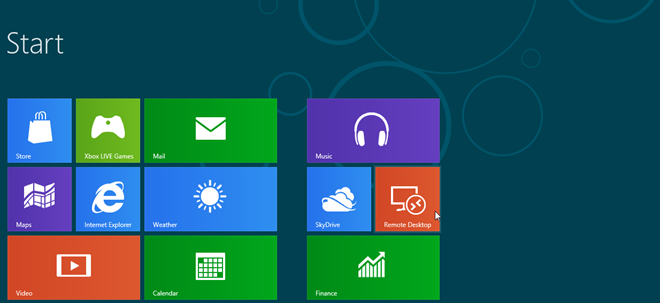
Aplikacja poprosi o podanie nazwykomputer, z którym chcesz się połączyć. Aby znaleźć nazwę komputera docelowego, otwórz Eksploratora Windows, kliknij prawym przyciskiem myszy Komputer, wybierz Właściwości i poszukaj nazwy komputera. Wprowadź nazwę komputera w aplikacji Pulpit zdalny.
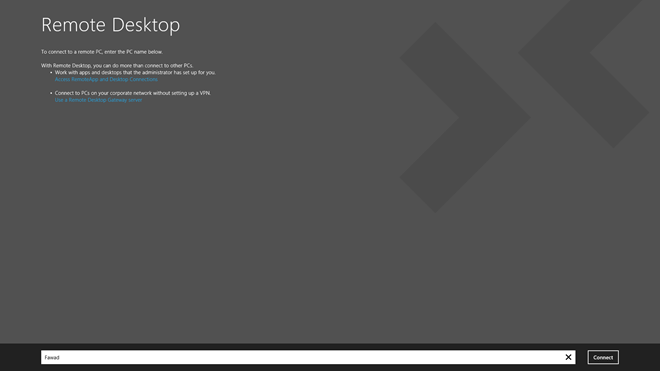
Następnie wprowadź Adres e-mail i Hasło komputera. Te poświadczenia zostaną wykorzystane do połączenia z komputerem docelowym.
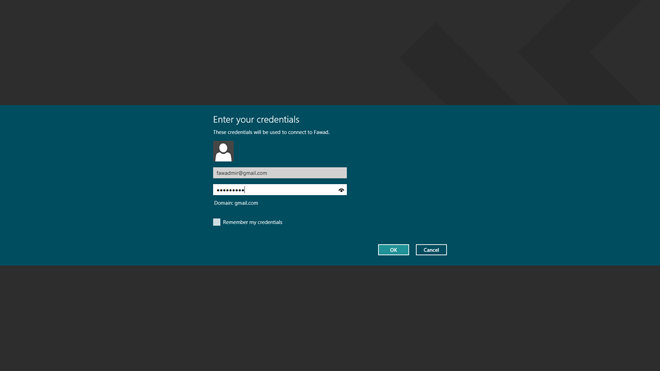
Po poprawie Adres e-mail i Hasło zostały wprowadzone, może pojawić się okno z ikoną Nie mogę zweryfikować tożsamości zdalnego komputera powiadomienie. Kliknij Połączyć ominąć powiadomienie.
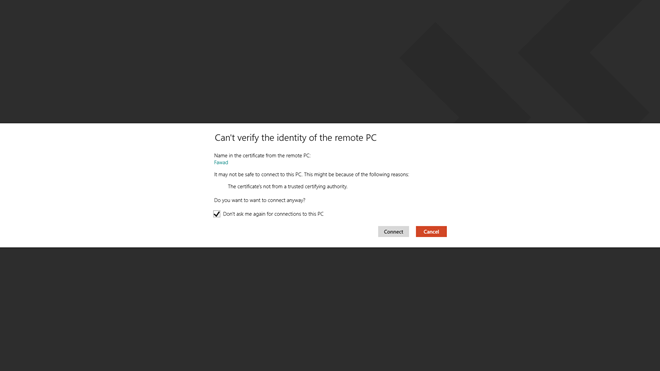
Po ustanowieniu połączenia zobaczysz Nazwa logowania, adres e-mail i Zdjęcie konta docelowego komputera.

Podczas uzyskiwania dostępu do komputera za pośrednictwem pulpitu zdalnegokliknij prawym przyciskiem myszy dowolne puste miejsce na ekranie startowym, aby dodać kolejne połączenia zdalne za pomocą przycisku Dodaj, który pojawia się przed miniaturą bieżącego połączenia na górnym pasku. Możesz także wykonywać różne inne funkcje, takie jak sprawdzanie Dom, Połączenie, Powiększ, Przełącz aplikacje, Snap itp. z opcji pojawiających się na dole.
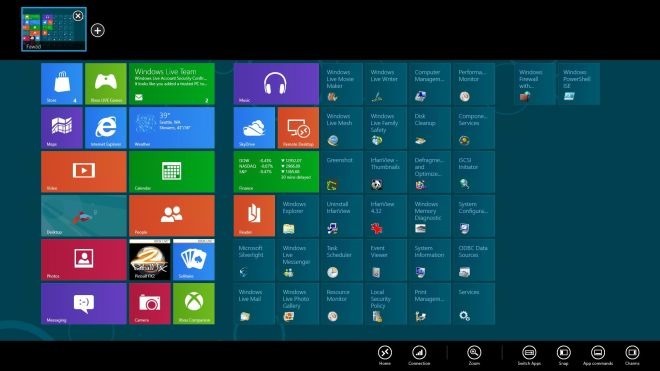
Pulpit zdalny jest z pewnością bardzo przydatną funkcją do zdalnego sterowania komputerami z jednej scentralizowanej lokalizacji.
To prawie wszystko w przypadku pulpitu zdalnego Windows 8. Bądź na bieżąco, aby uzyskać więcej informacji o naszym systemie Windows 8.













Komentarze